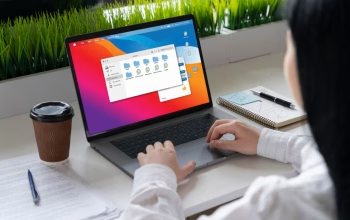Nama di PC biasanya telah diatur secara default sejak pemasangan sistem operasi. Jika tidak suka dengan nama default ini, pengguna bisa menggantinya. Mengganti nama di PC ini bisa dilakukan baik di Windows ataupun Mac. Untuk Cara Ganti Nama PC di Windows dan Mac sendiri cukup mudah, hanya perlu beberapa langkah saja.
Kalau kamu belum tahu, nama PC default sendiri dapat diketahui melalui menu pengaturan atau kontrol panel di perangkat. Pada menu tersebut telah tertera lengkap nama PC secara default. Nah, jika nama PC ini ingin diganti, maka kamu bisa menggunakan panduan dalam artikel berikut ini untuk menggantinya.
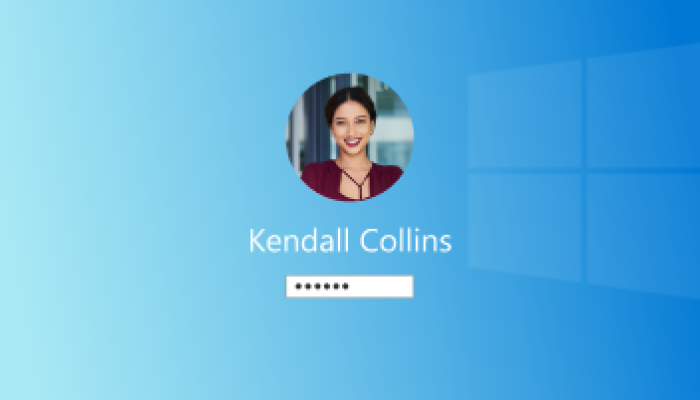
Cara Ganti Nama PC Windows
Nama PC di Windows merupakan identitas bagi si pemilik untuk menandai perangkat mereka. Nama PC ini telah diatur secara default sejak instalasi. Jika ingin mengubah nama PC ini, maka pengguna bisa menggantinya baik pada Windows ataupun Mac. Begini caranya:
Cara Ganti Nama di Windows 10
Untuk kamu pengguna Windows, dalam hal ini Windows 10, kamu bisa mengganti nama PC kamu dengan langkah-langkah sebagai berikut:
- Pilih tombol Windows start dan pilih opsi Settings, System, dan kemudian pilih opsi About option
- Di dalam bagian Device spesifikasi, nama PC yang terkait dengan sistem tertentu akan ditampilkan. Pilih opsi Rename this PC button
- Selanjutnya ganti nama PC default ini menjadi nama lain yang kamu inginkan.Untuk pilihan nama PC, bisa diganti sebagai ‘yournameworkPC’ karena lebih berguna untuk jaringan.
- Setelah memilih nama untuk PC, pilih tombol Berikutnya. Sistem di PC akan dimulai ulang untuk mengonfirmasi perubahan atau memulai ulang nanti.
Mengubah nama PC di Mac
Sementara itu, untuk kamu pengguna Mac, kamu bisa mengganti nama default di perangkat kamu dengan langkah-langkah berikut ini:
- Pilih simbol Apple di kiri atas bilah menu, lalu pilih System Preferences
- Pilih Berbagi
- Kamu dapat melihat nama saat ini yang ditetapkan untuk Mac yang berdekatan dengan Nama Komputer. Cukup ubah ke nama baru yang disukai
Pemberian nama PC tertentu seperti ‘yournameworkPC’’ akan memudahkan perangkat untuk diidentifikasi ketika berada di jaringan tertentu.Misalnya, jika kamu memiliki jaringan yang dijalankan antara, Mac dan berbagai PC Windows, maka menamainya dengan nama tersebut akan berguna untuk memilih mesin yang tepat dan lebih cepat didalamnya.